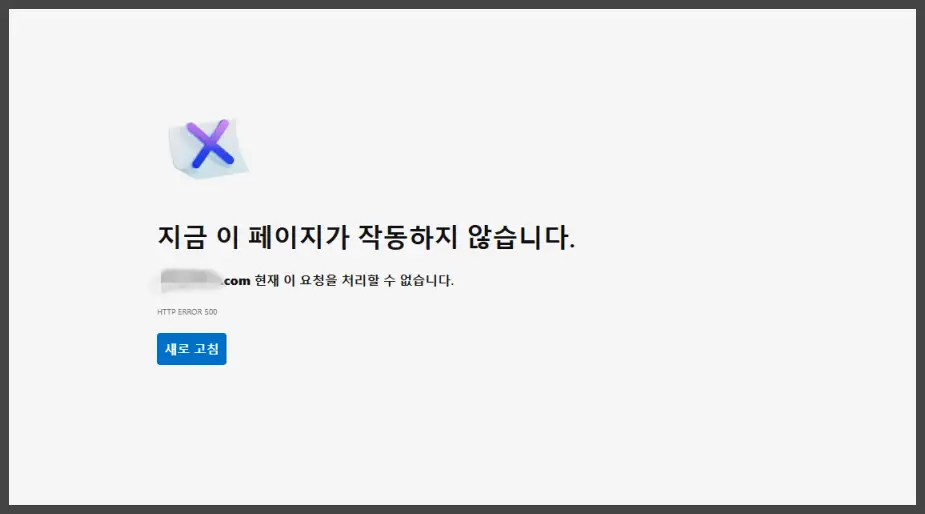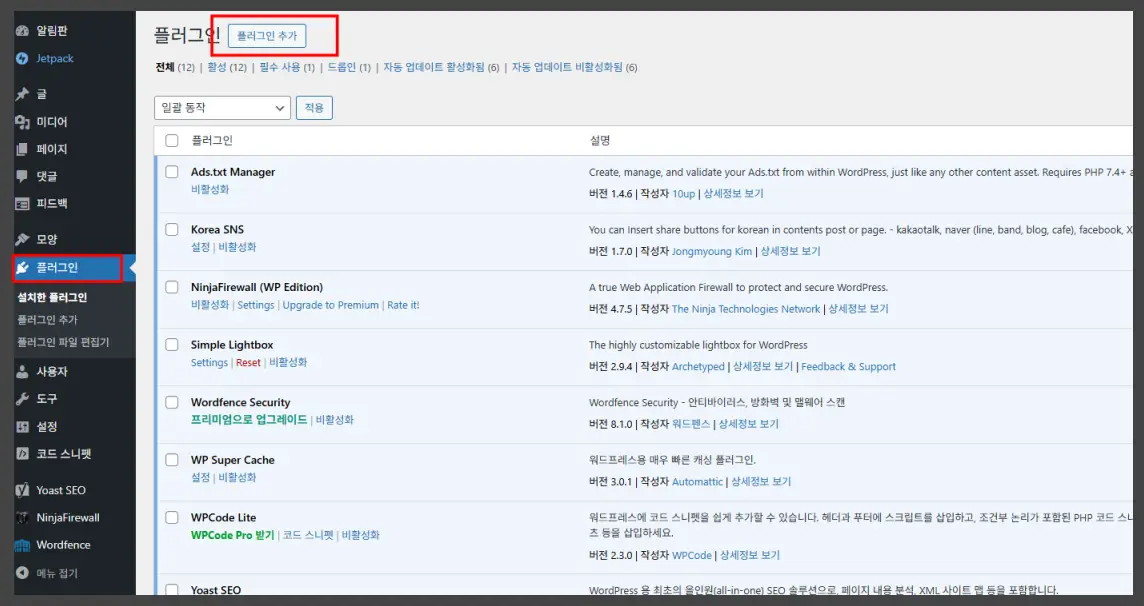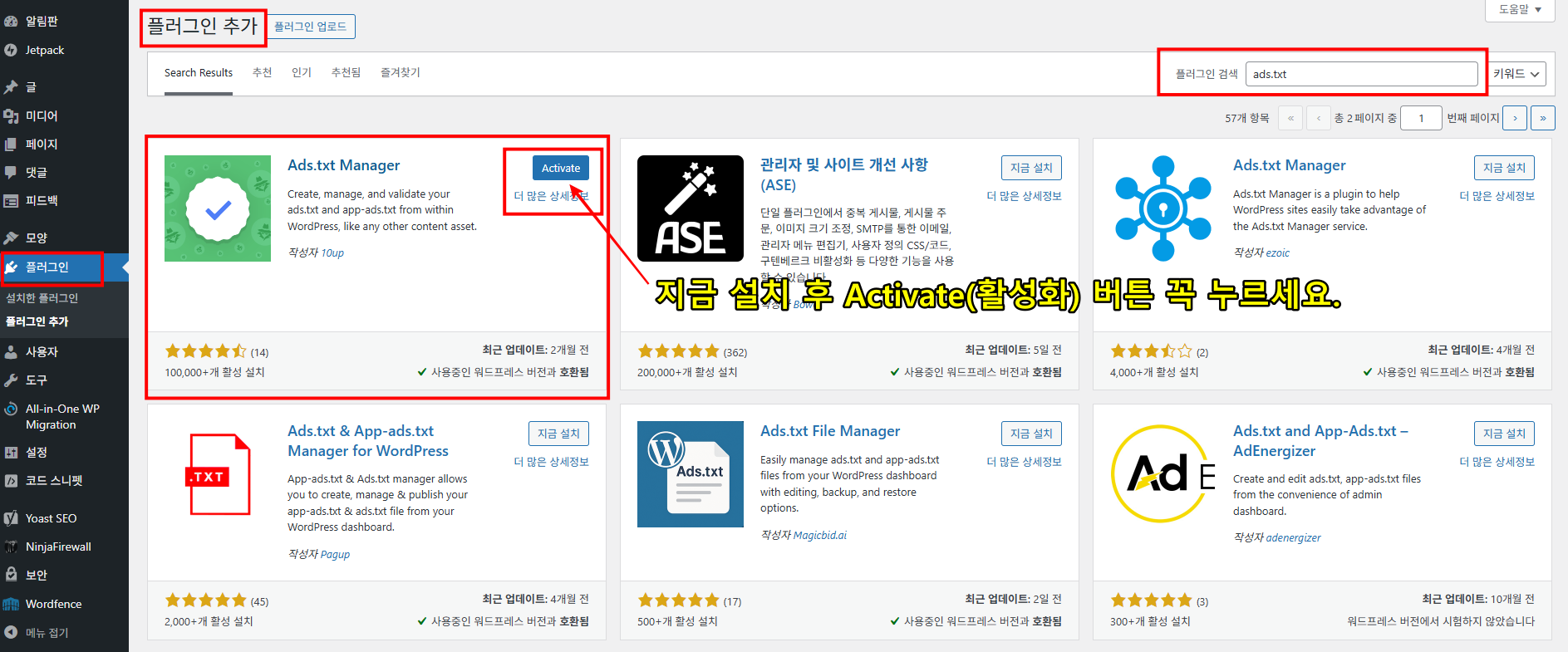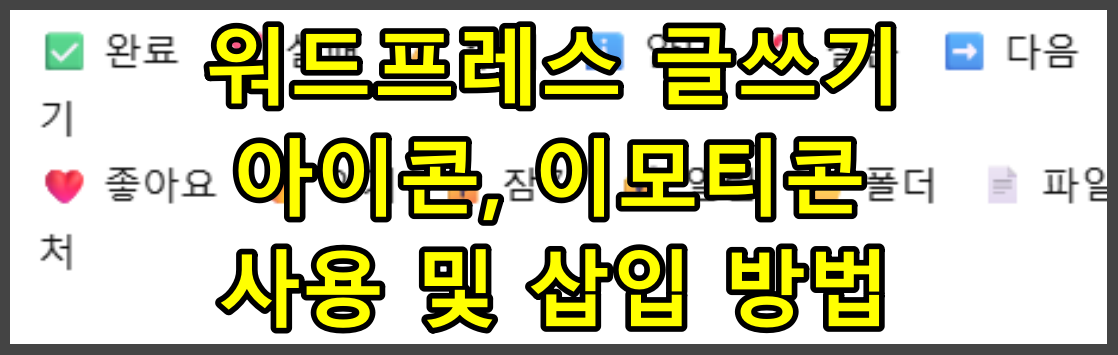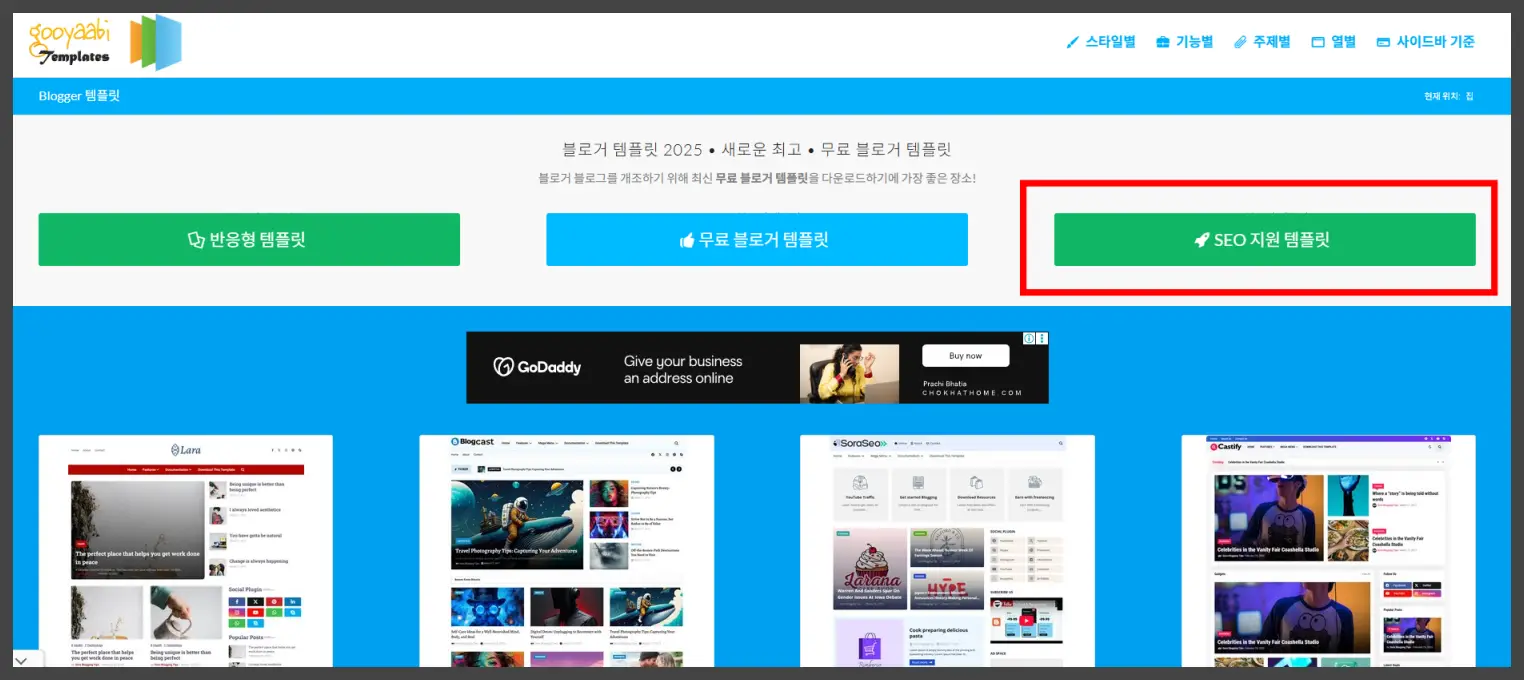약 5개월 동안 저를 괴롭혔던 워드프레스 HTTP ERROR 500. 워드프레스 관리자 로그인 하려고 하면, 에러 화면과 함께 새로 고침 버튼이 나왔습니다.
가장 저를 답답하게 만든 건, 이런 현상이 간헐적으로 타나 났다는 것입니다. 잊을 만하
정확한 이유는 모르겠지만, 이런 에러가 나오는 이유는 내부 서버 오류의 한 가지로 서버에서 요청을 처리하다 뭔가 잘못됐지만, 구체적 원인을 브라우저로 전달이 안될 때, 발생된다고 합니다.
해결 방법을 찾아 보았는데, 온라인에 나와있는 답들로는 잘 해결되지 않아 막막하던 차였죠.
하지만, 다양한 방법을 시도 하다 드디어 문제를 해결해 이렇게 글을 작성해 봅니다.
그럼 워드프레스 내부 서버 오류, HTTP ERROR 500를 해결하면서 알게 된 내용을 시작해보겠습니다.
워드프레스 HTTP ERROR 500 내부 서버 오류 해결 방법
오류 화면에서 나오는 ‘새로 고침’ 버튼을 누르거나 F5 키를 눌러 웹 페이지를 새로 고치면 한동안 이 오류는 나오지 않았습니다.
브라우저 캐시와 쿠키를 삭제하면 오류를 잡을 수 있다고 하여 따라해 봤지만, 모두 해결 되지 않았습니다.
그래서 좀 더 전문적인 방법을 찾아 실행해 보기로 마음 먹었죠.
.htaccess 파일 손상 여부 확인
처음 이 방법을 접하시는 분들에겐 난이도가 꽤 높을 거라 생각됩니다.
제가 그랬으니까요. FTP 접속 프로그램을 사용해서 현재 사용하고 있는 워드프레스에 접속해 해결하는 방법이거든요.
도대체 FTP 접속 프로그램이 뭔지 초보자인 저에게는 어려운 숙제였습니다.
결국 한참을 헤매다 제가 호스팅 구매한 곳에서(카페 24시) 방법을 찾았습니다.
카페 24시 에서는 워드프레스 서버 접속 방법을 파일 질라(File Zilla) 프로그램을 사용하면 된다고 설명하고 있었습니다.
사용하고 있는 워드프레스에 접속해 하면, 기본 폴더에 ‘.htaccess’ 파일이 보입니다.
이제 이 파일을 ‘.ttaccess-old’와 같이 이름을 변경하고 저장해 둡니다. 삭제하셔도 되지만, 어떤 사태가 벌어질지 모르니까 일단은 백업해 두는 게 안전합니다.
이후 워드프레스를 계속 사용해 봅니다. 이전처럼 오류가 뜨지 않는다면, 해결된 것입니다.
완전히 문제가 해결 됐다고 생각되면, 워드프레스 관리자 메뉴에서 ‘설정 > 고유 주소’에 들어가 맨 아래에 있는 ‘변경사항 저장’을 눌러 새로운 ‘.htaccess’ 파일을 생성하시면 됩니다.
쉽게 말해 앞서 변경했던 ‘.htaccess’ 파일 안 내용이 잘못되어 내부 서버 오류가 나타난 것입니다.
플러그인 충돌 문제
워드프레스를 사용 하다 보면, 이런 저런 플러그인을 설치하게 됩니다. 보통은 잘 작동되지만, 어떤 이유로 플러그인이 서로 충돌 할 때도 있습니다.
이러면, 서버 오류가 뜨면서 접속이 잘 안되는 상태를 보이게 되는데요. 충돌을 일으키는 플러그인을 찾아 삭제함으로써 문제를 해결해야 합니다.
우선 플러그인을 모두 비활성화 하고, 오류 여부를 확인한 후 이상이 없다면 다음 플러그인을 활성화해 확인합니다. 반복 적으로 마지막 플러그인 까지 확인하면 됩니다.
이 오류 하나 없애보겠다고 저도 반나절 동안 이 작업을 했었는데요. 결국 플러그인 문제는 없었습니다.
PHP 메모리 확인
제가 마지막으로 했던 방법입니다. PHP 메모리 확인이었죠. 정확한 확인 방법을 몰라 제가 사용하고 있는 서버인 카페 24시에 봇 상담을 통해 알아냈습니다.
현재 사용하고 계신 PHP 메모리를 확인하시려면, 워드프레스 관리자에서 ‘도구>사이트 건강’에서 ‘정보’ 메뉴를 클릭해 확인이 가능합니다.
여러 내용들이 보여지는데 이중 ‘서버’를 마우스로 눌러보시면 많은 내용들이 나열되고 ‘PHP memory limit’를 찾아 마지막에 보이는 숫자가 PHP 메모리 입니다.
저는 256M이 초기 설정 되어져 있었는데요. 인터넷 검색으로 찾아보면, 보통 이 정도 메모리 양이면 괜찮다고 말하고 있습니다.
하지만 절대 그렇지 않습니다. 카페 24시 에서는 512M 메모리를 권장하고 있었습니다.
메모리를 늘리려면 워드프레스 서버에 FTP 프로그램으로 접속해 ‘.htaccess’ 파일을 수정해야 하는데요.
온라인으로 검색한 내용들로는 이해하기 어려웠습니다. 거의 AI 답변들 뿐이라 무슨 소리인지 도통 알 수가 없었죠.
결국 카페 24시 챗 봇에게 질문해 답을 알게 되었는데요. 방법은 실로 간단했습니다.
파일 질라 프로그램으로 워드프레스 접속 후 기본 폴더에 있는 ‘.htaccess’파일에 ‘php_value memory_limit 512M’ 내용을 추가하면, 메모리가 512M 바뀌게 됩니다.
오류가 사라졌는지 확인해 보시고, 만약, 위 3가지 방법을 적용했는데도 불구하고 문제점이 계속된다면, 서버를 구매한 해당 회사에 문의를 남기고 도움을 받아 보시기 바랍니다.
저는 3번째 PHP 메모리 용량을 512M로 바꾼 후 오류가 사라졌습니다.
마치며
워드프레스 HTTP ERROR 500 때문에 몇 개월 동안 해결하지 못해 고생했었는데, 이렇게 간단히 카페 24시 AI 챗봇에게 해답을 얻을 줄이야 상상도 못했습니다.
결국 메모리 문제였는데, 인터넷 검색으로 찾은 방법들은 죄다 256M면 충분하다고 알려줘서 해결하는데 시간이 오래 걸렸던 거 같습니다.
대다수 글이 AI가 작성된 느낌이었습니다. 제대로 된 과정과 설명도 없고, 정답만 제시한 글 말이죠.
어쨌든 여러분은 이 글을 참고 하셔서 간헐적으로 생기는 내부 서버 오류 중 하나 인 HTTP ERROR 500 해결이 꼭 되셨으면 좋겠습니다.